
- •Лабораторна робота 1 робота з сппр “выбор”. Основні функції, прийоми та можливості
- •Лабораторна робота 2 робота з сппр “выбор”. Розрахунки, представлення інформації, висновки.
- •Лабораторна робота 3 робота з сппр “выбор”. Створення проекту типу “стоимость-эффективность”
- •Лабораторна робота 4 Робота з сппр “Выбор”, засобом створення проектів типу “Стоимость-эффективность”. Розрахунки, представлення інформації, висновки
- •Лабораторна робота 5 проектування інтелектуальної сппр із застосуванням методів штучного інтелекту
- •Лабораторна робота 6 комп’ютерна реалізація системи нечіткого висновку у середовищі matlab
- •Лабораторна робота 7 проектування систем нечіткого висновку сугено
- •Метод проектування та використання систем за алгоритмом Сугено
- •Додаток а Питання до самостійного вивчення
Лабораторна робота 7 проектування систем нечіткого висновку сугено
Мета: освоїти методику проектування системи нечіткого висновку на основі розробки та використання баз знань експертно-лінгвістичних правил з використанням алгоритму Сугено.
Розглянемо
основні етапи проектування систем
нечіткого виводу за алгоритмом Сугено
на прикладі задачі візуалізації поверхні,
яка реалізує залежність
![]() на відрізку
на відрізку
![]() (рис.1).
Відмінність
СНВ алгоритму Сугено полягає у проектуванні
вихідних змінних. Формування бази правил
систем нечіткого виводу наступного
формату:
(рис.1).
Відмінність
СНВ алгоритму Сугено полягає у проектуванні
вихідних змінних. Формування бази правил
систем нечіткого виводу наступного
формату:
Правило
<#>: Якщо
«змінна_1=значення_А» і
«змінна_2=значення_В» Тоді
«![]()
або
Правило <#>: Якщо «змінна_1 = значення_А» і «змінна_2 = значення_В» Тоді «змінна_y=значення_С»
Метод проектування та використання систем за алгоритмом Сугено
Моделювання заданої поверхні будемо реалізовувати за допомогою наступних правил бази знань:
Якщо х1 та х2 низькі, тоді

Якщо х1 низьке, тоді

Якщо х1 низьке і х2 вище середнього, тоді

Якщо х1 та х2 високі, тоді
Якщо х2 низьке, тоді

Якщо х1 високе, тоді

Якщо х2 високе, тоді

Якщо х1 низьке і х2 високе, тоді
Якщо х1 середнє і х2 середнє, тоді
Тоді проектування системи нечіткого виводу типу Сугено лежить у виконанні наступної послідовності кроків.
Крок 1. Для завантаження основного fis-редактору надрукуємо слово fuzzy у командному рядку Mathlab.
Крок 2. Оберемо тип системи. Для цього в меню File в підменю New fis… оберемо команду Sugeno.
Крок 3. Додамо другу вхідну змінну. Для цього в меню Edit оберемо команду Add input.
Крок 4. Перейменуємо першу вхідну змінну. Для цього зробимо одне натиснення лівої кнопки миші на блоці input1, введемо нове позначення x1 в полі редагування імені поточної змінної і натиснемо <Enter>.
Крок 5. Перейменуємо другу вхідну змінну. Для цього зробимо одне натиснення лівою кнопкою миші на блоці input2, введемо нове позначення x2 в полі редагування імені поточної змінної і натиснемо <Enter>.
Крок 6. Перейменуємо вихідну змінну. Для цього зробимо одне натиснення лівою кнопкою миші на блоці output1, введемо нове позначення y в полі редагування імені поточної змінної і натиснемо <Enter>.
Крок 7. Задамо ім’я системи. Для цього в меню File в підменю Export оберемо команду To disk і введемо імя файла, наприклад, FirstSugeno.
Крок 8. Перейдемо в редактор функций належності. Для цього зробимо швидке подвійне натиснення лівої кнопки миші на блоці x1.
Крок 9. Зададимо діапазон змін змінної x1. Для цього надрукуємо 0 4 в полі Range і натиснемо <Enter> (див. рис.3.1).
Крок
10. Задамо
функції належності змінної
![]() .
Для лінгвістичної оцінки цієї змінної
будемо використовувати 3 терми з
трикутними функціями належності, які
встановлені за замовченням. Задамо
найменування термів змінної
.
Для цього робимо одне натиснення лівою
кнопкою миші по графіку першої функції
належності.
.
Для лінгвістичної оцінки цієї змінної
будемо використовувати 3 терми з
трикутними функціями належності, які
встановлені за замовченням. Задамо
найменування термів змінної
.
Для цього робимо одне натиснення лівою
кнопкою миші по графіку першої функції
належності.
Крок
11. Аналогічно
задамо
функції належності змінної
![]() .
Для лінгвістичної оцінки цієї змінної
будемо використовувати 4 терми з
трикутними функціями належності. Для
цього активізуємо змінну
за допомогою натиснення лівої кнопки
миші на блоці
.
Задамо
діапазон змін
.
Для лінгвістичної оцінки цієї змінної
будемо використовувати 4 терми з
трикутними функціями належності. Для
цього активізуємо змінну
за допомогою натиснення лівої кнопки
миші на блоці
.
Задамо
діапазон змін
![]() .
Для цього надрукуємо 0
4 в
полі Range
і
натиснемо
<Enter>.
Задамо найменування 4 термів (наприклад,
L
Низький,
A
Середній,
HA Вище середнього,
H Високий).
.
Для цього надрукуємо 0
4 в
полі Range
і
натиснемо
<Enter>.
Задамо найменування 4 термів (наприклад,
L
Низький,
A
Середній,
HA Вище середнього,
H Високий).
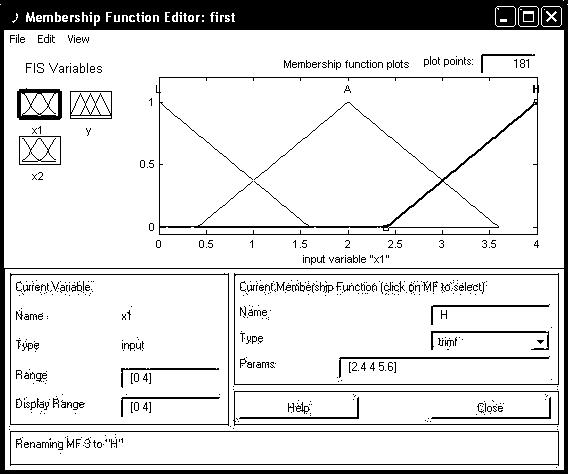
Рис
3.1. Функції належності змінної
![]()
Крок 12. Задамо лінійні залежності між входами і виходом, яке наведене в базі знань. Для цього активуємо змінну y за допомогою натиснення лівої кнопки на блоці y. В правому верхньому куті можуть з’явитися позначення функцій належності, кожна з яких відповідає однієї лінійної залежності між входами і виходом. В базі знань, яка наведена на початку файлу, вказані 6 різних залежностей: y=-10; y=7; y=3,75 -10; y=4 -10;
y=-3,75 +15; y=-3,75 +15. Додамо ще необхідну кількість функцій залежності шляхом обирання команди Add Mfs… меню Edit.
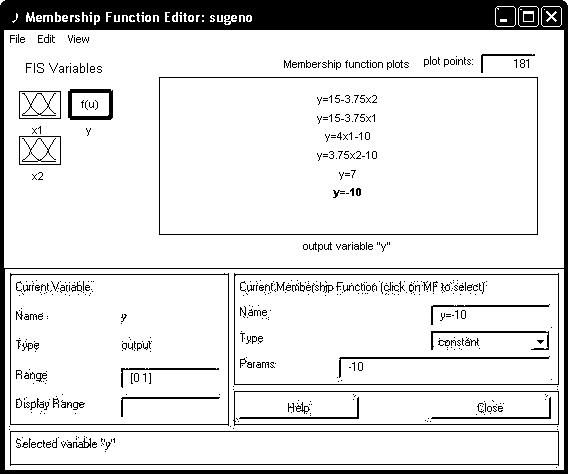
Рис 3.2. Вікно лінійних залежностей «входи-вихід»
Крок 13. Задамо найменування і параметри цих залежностей. Для цього робимо одне натиснення лівою кнопкою миші по імені першої залежності mf1. Потім друкуємо назву залежності, наприклад y=-10, в полі Name, і встановлюємо тип залежності – константа шляхом обирання опції Сonstant в меню Type. Після цього вводимо значення параметру – -10 в полі Params. Аналогічну процедуру робимо для другої змінної y=7.
Для третьої функції mf3 введемо найменування, наприклад, y=3.75x1-10. Потім вкажемо лінійний тип залежності шляхом вибору опції Linear в меню Type і введемо параметри залежності 3.75 0 -10 в полі Params. Для лінійної залежності порядок параметрів наступний: перший параметр – коєфіцієнт при першій змінній, другий – при дрцгій і т.д., останній параметр – вільний член залежності. Таким ж чином введемо назви і параметри для всіх 6 функцій належності змінної y.
В результаті отримуємо графічне вікно, яке представлено на рис. 3.2.
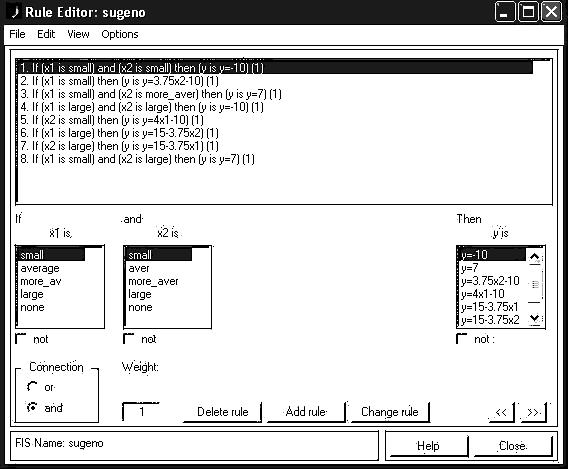
Рис 3.3. Нечітка база знань для системи типу Сугено
Крок 14. Перейдемо в редактор бази знань RuleEditor. Для цього оберемо в меню Edit команду Edit rules.... і введемо правила. Для вводу правила необхідно обрати відповідну комбінацію термів і залежностей і натиснути кнопку Add rule. На рис. 3.3 зображене вікно редактору бази знань після введення усіх 6 правил.
На рис. 3.4 приведено вікно візуалізації нечіткого логічного виводу. Це вікно активується командою View rules... меню View. В полі Input вказуються значення вхідних змінних, для яких виконується логичний вивід. Як можна побачити з рисунку, значення вихідної змінної, розраховується як середнє зважене значення результатів виходу за кожним правилом.
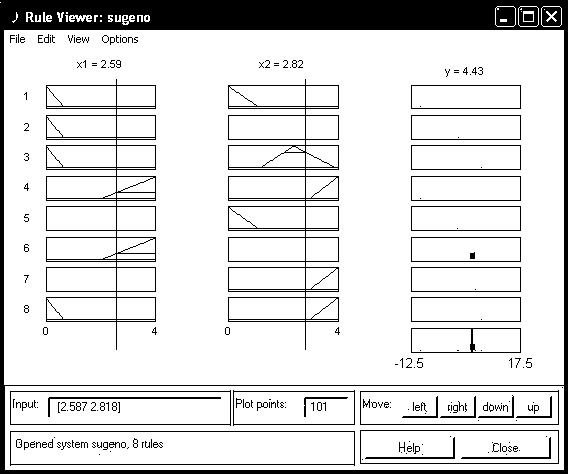
Рис. 3.4 Візуалізація нечіткого логічного виводу для системи типу Сугено
На рис. 3.5 приведена поверхня “входи-вихід”, яка відповідає синтезованій нечіткій системі. Для виведення цього вікна необхідно використати команду View surface... меню View. Порівнюючи цю поверхню і поверхню на рис. 1, можна зробити висновок, що нечіткі правила достатньо добре описують складну лінійну залежність. При цьому, модель типу Сугено більш точна. Перевага моделей типу Мамдані полягає у тому, що правила бази знань є прозорі і інтуїтивно зрозумілі, таді як для моделей типу Сугэно не завжди ясно які лінійні залежності «входи-вихід» необхідно використовувати.
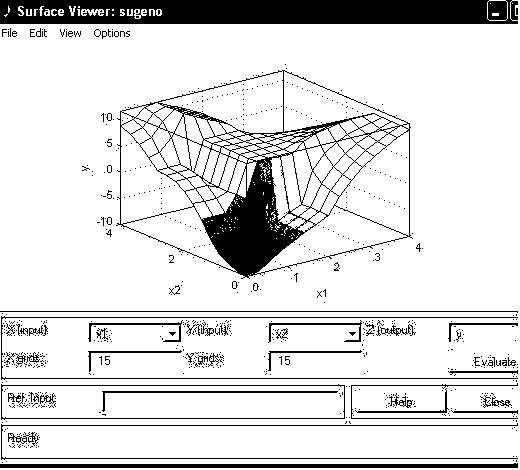
Рис 3.5. Поверхня “вхід-вихід” для системи алгоритму Сугено
Зробити висновки.
